
「プロジェクションのタイプ」について(modo過去記事)
はじめに
以前別のブログで載せていた3DCGツールmodoのメモ記事を引っ越ししたものです。
古いバージョンのものになりますが基礎部分は参考になるかと思います。
「プロジェクションのタイプ」について
以前マテリアルに画像を割り当てる方法を紹介しました。
今回は「プロジェクションのタイプ」について紹介していきます。
この項目で画像を張り付ける時のルールを決めることができます。
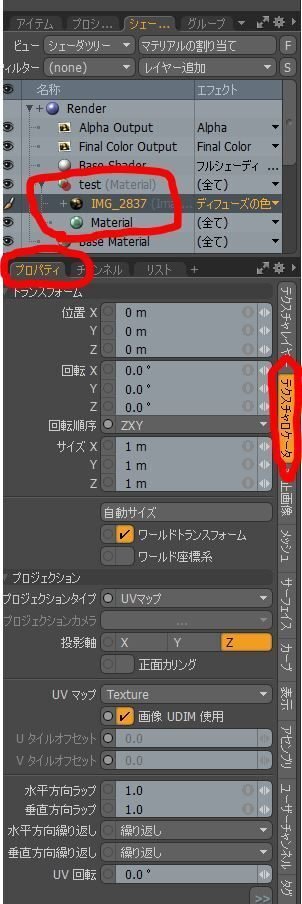
前回の最後のシーンから「シェーダツリー」の中の画像を選択している状態で、「プロパティ」の「テクスチャロケータ」を選択します。
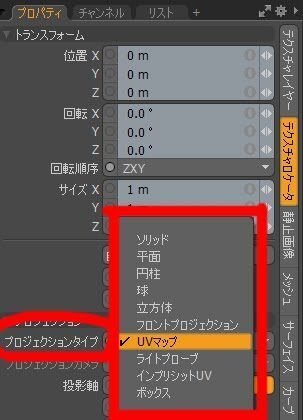
「プロジェクションのタイプ」をクリックするといくつか、タイプが表示されます。
ここで、タイプを選択することで「プロジェクションのタイプ」を変更することができます。
では、画像を貼り付けた際の、基本的なプロジェクションを紹介していきます。
「平面」

平面は文字通り平面状に画像を投影するタイプです。どの軸から投影するのか、XYZの軸を決めて貼り付けることができます。また、トランスフォームで位置やサイズを変更することもできます。壁や床などに画像を張る際利用できそうです。

作業画面を見ると白い枠が表示されてますね、これが画像をどの位置どんなサイズで貼っているかを視覚的に示したガイドになります。 トランスフォームの数値を変更することでガイドの形状が変形しているのが確認できると思います。
補足ですが、「自動サイズ」ボタンをクリックすることで、オブジェクトのサイズに簡単にフィットすることもできますのでためしてみてください。
「円柱」
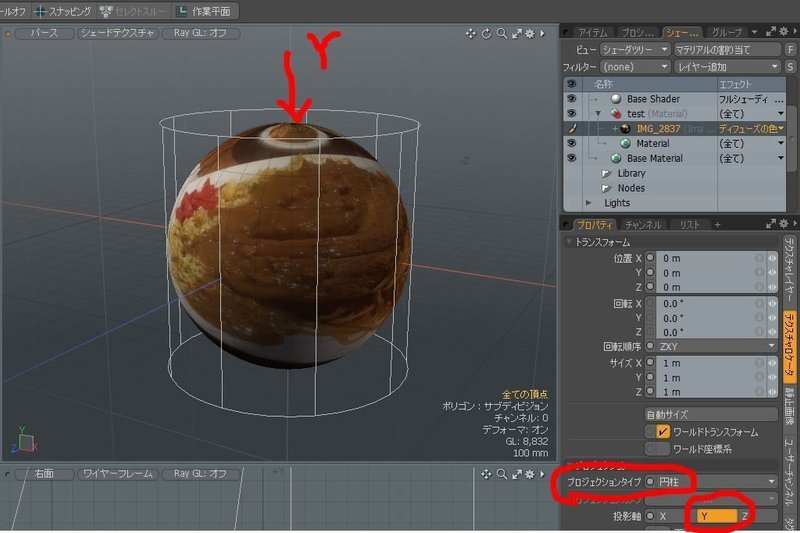
円柱は電信柱や缶のような形状に対して円柱状に画像を貼り付けることができます。XYZの軸を選択することで、どの方向から画像を貼るか決めることができます。円柱の蓋になる部分が伸びてしまうので注意が必要です。
円柱も平面と同じくガイドが表示され、トランスフォームで変形することができます。
「球」

球は地球儀やボールなど球体状のメッシュに画像を貼るのに適したタイプです。
円柱と同じくXYZの軸を選択することで、どの方向で画像を貼るか決めることができます。
球も他のタイプと同じくガイドが表示され、トランスフォームで変形することができます。
「立方体」

立方体はXYZ軸それぞれ3方向から同時に「平面」で画像を投影するタイプでです。
「フロントプロジェクション」
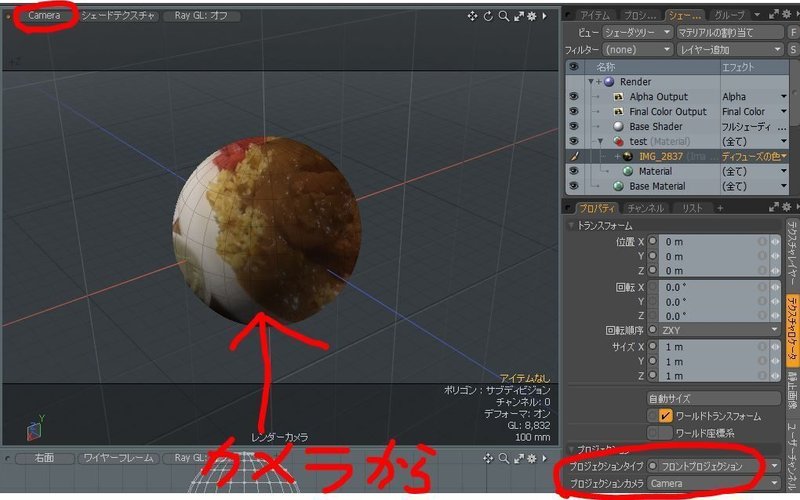
フロントプロジェクションはカメラやライトの方向から画像を貼り付けることができるタイプです。
プロジェクションとなるカメラやライトを設定する必要があります。
「ボックス」

ボックスは「立方体」に似ていますが、XYZの軸それぞれの+方向-方向の計6方向から「平面」で画像を貼り付けることができるタイプです。
以上が基本的なプロジェクションのタイプです。
簡単な形状のオブジェクトであれば、これで一通りの画像を割り当てることができます。
色々とためしてみてください。
この記事が気に入ったらサポートをしてみませんか?
